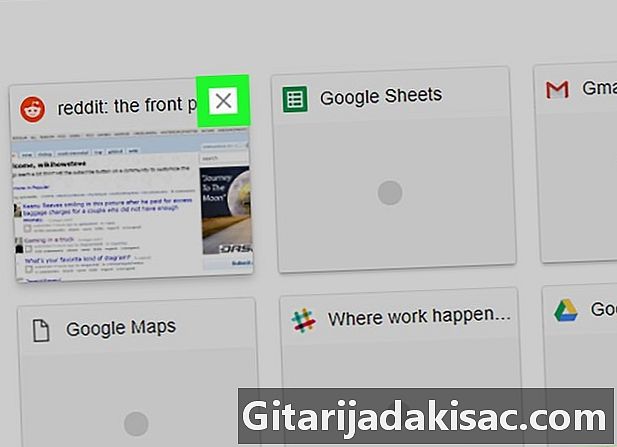
Innhold
- stadier
- Metode 1 Fjern de mest besøkte nettstedene fra en datamaskin
- Metode 2 Fjern de mest besøkte nettstedene på mobilen
Du kan fjerne snarveier fra de mest besøkte nettstedene på Google Chrome. Disse snarveiene er synlige hver gang du åpner en ny fane. Du kan slette dem i nettleserversjonen for desktop eller mobil. Det er dessverre ikke mulig å slette snarveier til de mest besøkte nettstedene i Google Chrome permanent.
stadier
Metode 1 Fjern de mest besøkte nettstedene fra en datamaskin
- Åpne Google Chrome

. Apples lisensen til Google Chrome ser ut som en rød, gul, grønn og blå sfære. -
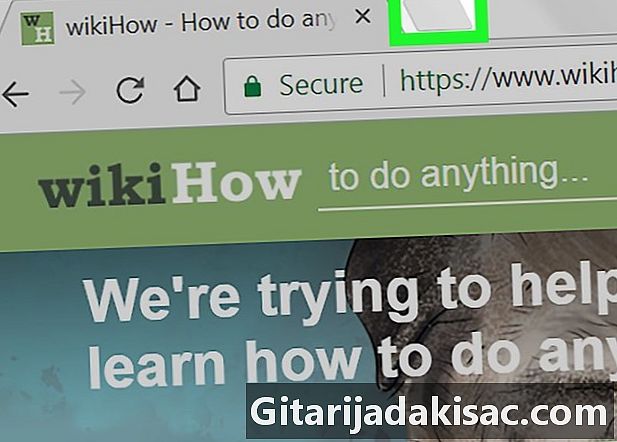
Åpne en ny fane. Klikk på det nye faneikonet til høyre for en av kategoriene øverst i Chrome-vinduet, eller trykk på Ctrl+T (i Windows) eller for+T (på en Mac).- Hvis Chrome åpnes på en ny fane, hopper du over dette trinnet.
-
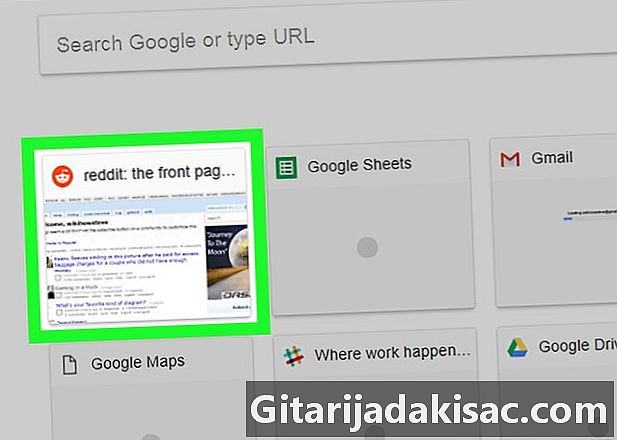
Hold musen over en snarvei på nettstedet. Nederst på siden Ny fane, søk etter en snarvei for et nettsted og hold musepekeren over den. -
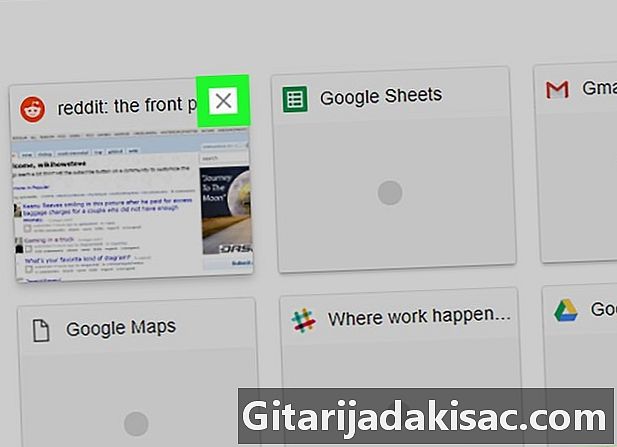
Klikk på X. Denne knappen er øverst til høyre på snarveien. Klikk på den for å fjerne nettstedet fra siden Ny fane. -
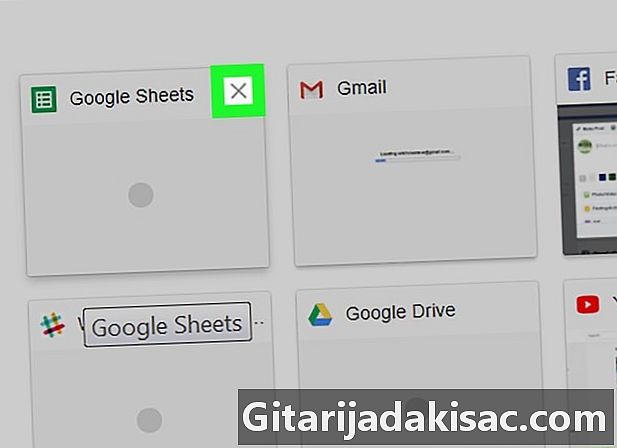
Slett andre nettsteder. Fortsett å klikke på X øverst til høyre på hver snarvei som vises til alle har blitt slettet. -
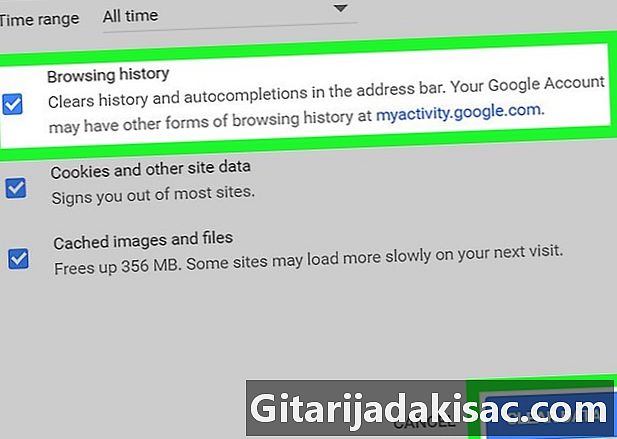
Slett Chrome-loggen. Å fjerne navigasjonshistorikken er den beste måten å sikre at de mest besøkte nettstedene ikke vises igjen neste gang du åpner en ny fane.- Husk at siden til de mest besøkte nettstedene vil fylles ut når du surfer på Internett. Det er ingen måte å forhindre.
Metode 2 Fjern de mest besøkte nettstedene på mobilen
-
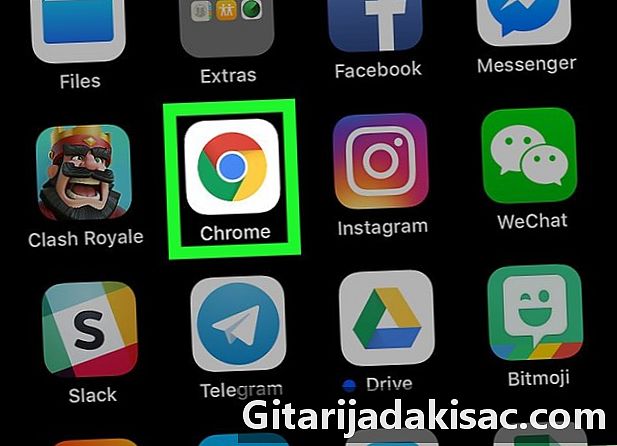
Åpne Google Chrome
. Trykk på det røde, gule, grønne og blå sfæreikonet for å åpne Google Chrome-appen. -
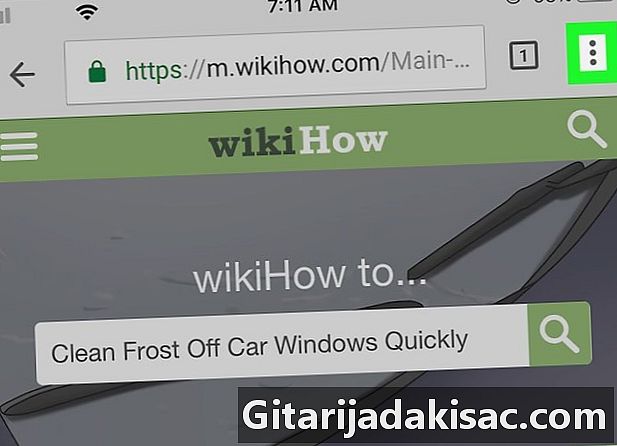
Press ⋮. Dette alternativet ligger øverst til høyre på skjermen og lar deg åpne en rullegardinmeny. -
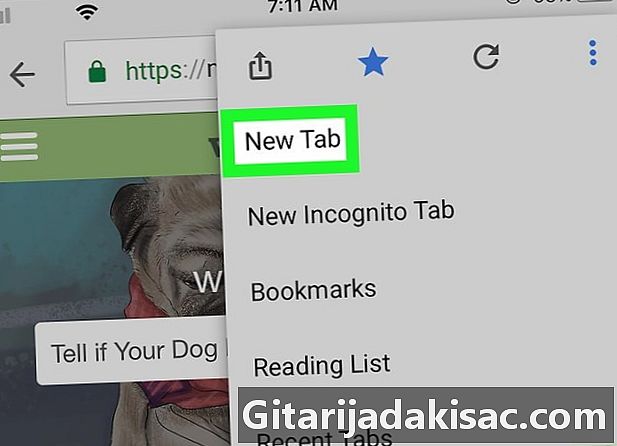
Velg Ny fane. alternativet Ny fane er øverst på rullegardinmenyen. -
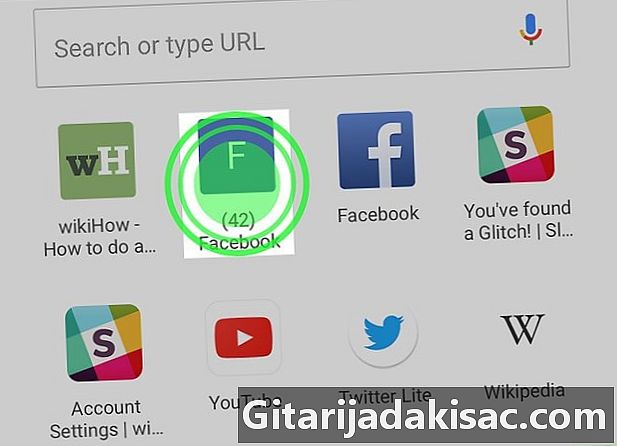
Trykk og hold på en snarvei for et nettsted. En meny vises. -
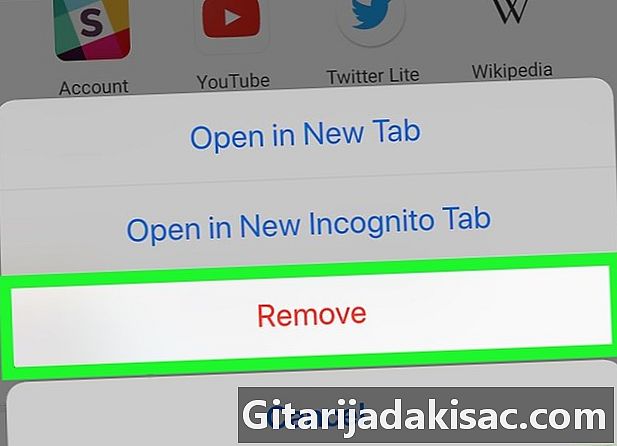
Velg remove. Snarveien til nettstedet blir fjernet fra siden Ny fane. -
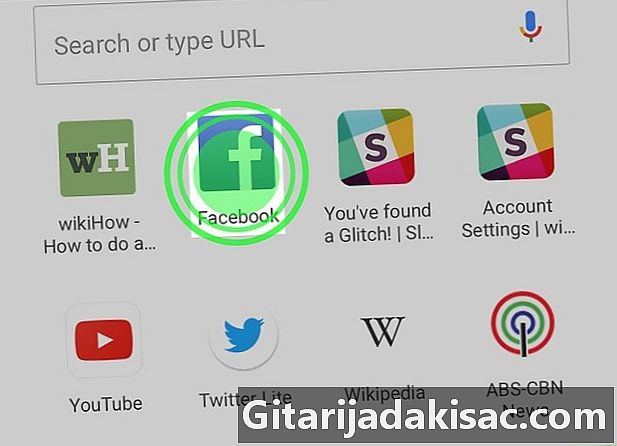
Slett andre nettsteder. Det kan hende du må slette flere nettsteder før snarveiene forsvinner helt fra rutenettet til de mest besøkte nettstedene. -
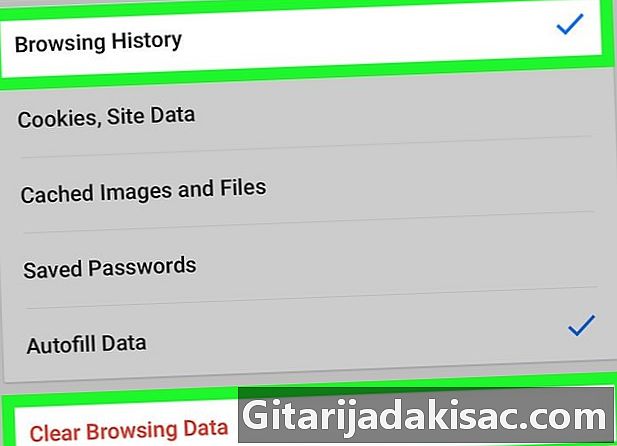
Slett søkehistorikken. Dette trinnet sikrer at snarveier ikke vises igjen når du åpner en ny fane.- Husk at de mest besøkte nettstedene til slutt dukker opp på siden Ny fane, men det vil ikke nødvendigvis være de samme nettstedene som før.
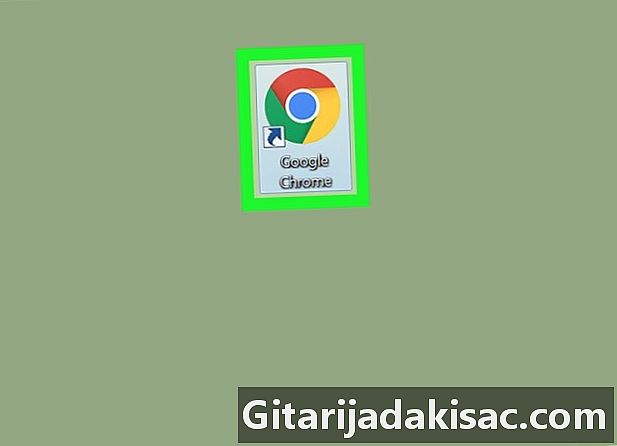
- Hvis du ved et uhell har slettet et nettsted du ønsket å beholde, kan du velge avbryte (eller Gjenopprett alt) for å gjenopprette snarveien til nettstedet.
- Hvis du sletter all logg fra Chrome, kobler du deg fra bestemte nettsteder.